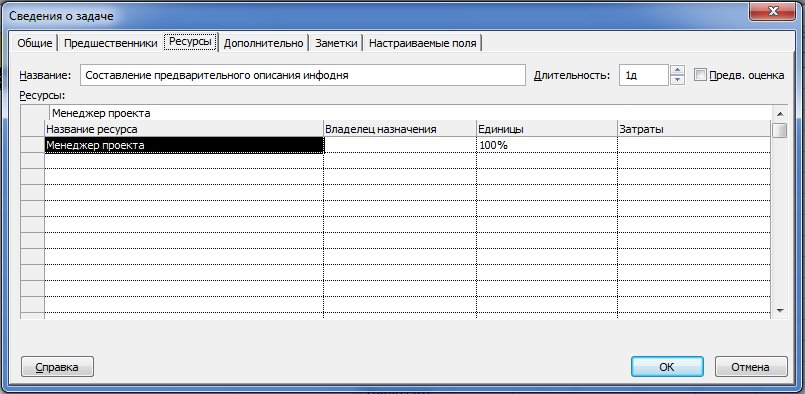После того как ресурсы добавлены в проект, необходимо опреде-лить для каждого из них время работы. По умолчанию в MS Project все сотрудники считаются доступными на 100 %, то есть могут работать над выполнением проектных задач полный рабочий день.
Если некоторые сотрудники не могут участвовать в проекте на всем его протяжении, или работать полный рабочий день, для них нужно определить время участия в проекте и процент максимальной загрузки. Это можно сделать в меню «Ресурс» в представлении «Сведения» на вкладке «Общие».
> Установите курсор в строке названия ресурса представления «Лист ресурсов»
> Щелкните правой кнопкой мыши, выберите представление «Сведения»
> Отредактируйте на вкладке «Общие» сведения о ресурсе а также информацию о его доступности в проекте (рис. 3.2).

Рис. 3.2. Определение времени участия в проекте
и максимальной загрузки ресурса
Доступность определяется только для нематериальных ресурсов.
Крайние даты интервала доступности трудовых ресурсов по умолчанию принимают значение НД — «неопределенная дата», а процент загрузки устанавливается в 100%. Если, например, ресурс может участвовать в проекте только до 17 мая, то в поле «Доступно с» введите НД, а в поле «Доступно до» — дату прекращения участия в проекте. Вы можете ввести несколько интервалов доступности ресурса в соответствующей таблице (см. рис. 3.2).
Персональное время работы
По умолчанию в MS Project считается, что все сотрудники работают по основному календарю проекта, установленному на этапе определения проекта. Часто отдельные сотрудники или даже целые подрзделения имеют собственный календарь.
Для определения рабочего времени ресурса, а также его личных рабочих и выходных дней во вкладке «Общие» в диалоговом окне сведений о ресурсе предназначено поле «Изменить рабочее время» (рис.3.3).

Рис. 3.3. Настройка персонального времени работы
На вкладке расположен календарь, в котором Вы можете настроить особый режим работы для выбранного ресурса аналогично тому, как мы настраивали особый режим работы в проектном календаре (рис. 3.3):
> Установите на вкладке рабочее время для специалиста с учетом того, что рабочий день 4 июня сокращен.
Так же как и при настройке общего календаря, можно выбрать любой из дней и сделать его внеурочным выходным или рабочим днем.
Обратите внимание, доступность ресурса Вы можете ввести с помощью заполнения таблицы доступности или создать внеурочный выходной день в личном календаре. И в том и в другом случае MS Project сообщит Вам об ошибке планирования, если Вы попытаетесь назначить сотрудника на выполнение работ в недоступное время.
> Активизируйте представление «Календарь» и выполните цветовое форматирование дней, в которые ресурсы работают по нестандартному расписанию с целью быстрого обнаружения дней.
После того как информация о личных календарях введена в план проекта, Вы можете переходить к следующему этапу — назначению ресурсов на задачи.
Определение назначений
Назначение ресурсов позволяет определить время выполнения работы и необходимые затраты. MS Project обеспечивает равномерное распределение нагрузки для ресурсов при включенном режиме автоматического выравнивания. Программа не допустит того, чтобы трудозатраты сотрудников превышали их рабочее время.
Автоматическое выравнивание загрузки ресурсов в определенных случаях может вызвать некоторые проблемы. Например, если Вы попытаетесь назначить сотрудника на задачу, выполняющуюся одновременно с другой задачей, где данный сотрудник уже задействован, MS Project автоматически перенесет ее исполнение на более поздний срок. Поэтому режим автоматического выравнивания загрузки стоит отключить до того момента когда все назначения будут определены.
> Откройте диалоговое окно, предназначенное для настройки выравнивания загрузки ресурсов, с помощью команды меню Ресурс/ Параметры выравнивания (рис. 3.4).
> В открывшемся окне в разделе «Вычисления для выравнивания» установите переключатель «Выполнять вручную» и нажмите кнопку ОК.
Теперь Вы можете перейти к работе с назначениями.

Рис. 3.4. Диалоговое окно «Выравнивание загрузки ресурсов»
Создание назначений
Для выбора ресурсов, обеспечивающих выполнение задач, удобнее всего воспользоваться представлением «Использование задач».
> Для создания назначения установите курсор в строке таблицы представления «Использование задач», двойным щелчком на задаче откройте диалоговое окно сведений о задаче и откройте вкладку Resources (Ресурсы) (рис.3.5)
> В таблицу ресурсов введите их название и процент загрузки, если он меньше 100%
MS Project позволяет назначать ресурсы как на задачи, так и на фазы. Это может понадобиться для учета трудозатрат на фазу, а не на отдельную задачу. Не рекомендуется назначать ресурсы на фазы! В подобных случаях лучше создавать задачи типа «гамак» [1].
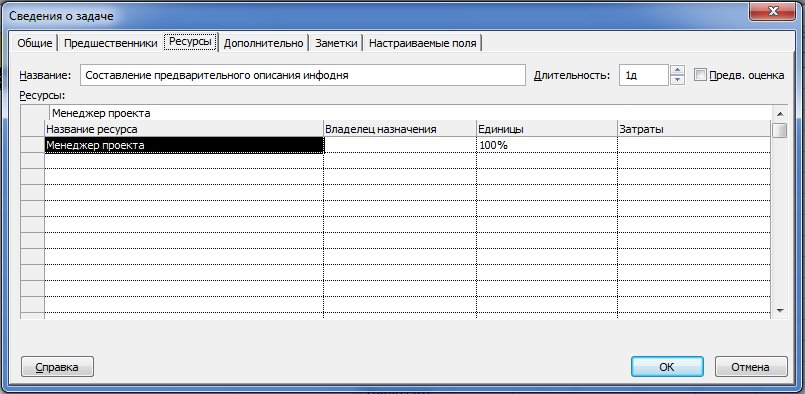
Рис. 3.5. Назначение ресурсов на выполнение задачи
Если трудовой ресурс выделен на выполнение задачи длительностью 2 дня на 50%, то трудозатраты сотрудника составят 1 день, или 8 часов (число часов определяется в соответствии с настройкой календаря). После того как трудозатраты определены, программа распределяет их в календаре в соответствии с общими параметрами календаря, личным календарем ресурса и календарем задачи.
> Выполните назначение ресурсов задачам проекта «Инфодень» в соответствии с данными табл. 3.1.
В результате выполнения назначений формируется таблица «Назначение ресурсов». На диаграмме Ганта отображается информация о назначениях (рис. 3.6).
Таблица 3.1
Назначение ресурсов задачам проекта «Инфодень»
| №
задачи
| Название задачи
| Ресурсы
| Еди-ницы
|
| 3
| Составление предварительного
описания инфодня
| Руководитель проекта
| 100%
|
| 4
| Разработка плана-проспекта инфодня
| Специалист,
Руководитель
| 100%
10%
|
| 5
| Разработка подробного плана инфодня
| Специалист
| 50%
|
| 7
| Подбор необходимой информации
| Специалист
| 50%
|
| 8
| Разработка презентации к инфодню
| Специалист
| 30%
|
| 9
| Разработка развернутого плана
с послайдовыми комментариями
| Специалист
| 70%
|
| 10
| Разработка практических примеров
использования продукта компании
| Специалист
| 100%
|
| 12
| Составление аннотации к инфодню
| Менеджер
| 100%
|
| 13
| Составление приглашения на инфодень
и аннотации к нему, установка их на web-странице фирмы
| Менеджер
| 100%
|

Рис. 3.6. Диаграмма Ганта проекта «Инфодень»
Рассмотрим свойства задач и назначений, влияющих на логику работы MS Project при определении назначений и выравнивании ресурсов.
Свойства задач
Типы задач
Задачи в плане проекта могут быть трех типов: Фиксированная длительность, Фиксированные трудозатраты или Фиксированный объем ресурсов. Тип задачи выбирается на вкладке Дополнительно в диалоговом окне сведений о задаче (см. рис. З.5) и определяет, каким образом редактирование одного из свойств задачи — длительности, трудозатрат или назначений будет влиять на два других свойства.
В зависимости от выбора типа задачи программа фиксирует значение одного из трех свойств. Например: если Вы определите тип задачи, то изменение трудозатрат или числа назначенных на исполнение задачи сотрудников не изменит ее длительность; если Вы создадите задачу с фиксированной длительностью, составляющей 5 дней, а затем назначите на исполнение сотрудника, то трудозатраты автоматически будут установлены в 40 час. После того как Вы добавите на задачу еще одного сотрудника, трудозатраты станут составлять 80 час. (т. е. 2 человеко-недели), а длительность по-прежнему будет равняться 5 дням, или 40 часам. Длительность задач не зависит от трудозатрат и числа назначенных ресурсов для задач типа Фиксированная длительность.
Тип Фиксированные трудозатраты устанавливается для задач, выполнение которых требует строго определенных трудозатрат. Чем больше сотрудников назначено на задачу, тем меньший объем работы приходится на каждого из них и тем быстрее задача будет выполнена. Например, если добавить в план задачу с длительностью в 5 дней и установить тип Фиксированные трудозатраты, то MS Project зафиксирует объем трудозатрат в 40 часов. Если затем назначить на выполнение задачи сотрудника, то он будет загружен на 100%. Назначим на задачу еще одного сотрудника. Программа в этом случае разделит зафиксированные трудозатраты в 40 часов между двумя сотрудниками, и, соответственно, время, за которое они вдвоем выполнят задачу (то есть ее длительность), уменьшится до двух с половиной дней. Если трудозатраты задачи зафиксированы, то чем больше ресурсов назначено, тем быстрее задача будет выполнена
Тип Фиксированный объем ресурсов используется в плане проекта для задач, длительность и объем работы для которых полностью зависят от выделенных на них ресурсов. Например, если добавить в план задачу длительностью в 5 дней и выделить на нее сотрудника, то трудозатраты будут определены в 40 часов. Если теперь назначить на задачу еще одного сотрудника, то трудозатраты возрастут до 80 часов. В случае изменения длительности задачи, например, до 6 дней, трудозатраты вырастут до 96 часов. Длительность задач с фиксированным объемом ресурсов равняется трудозатратам, деленным на число назначенных ресурсов. Табл. 3.2 иллюстрирует результаты изменения свойств задач каждого типа.
Таблица 3.2
Взаимосвязь изменения свойств для разных типов задач
| Тип задачи
| Изменение объема ресурсов
| Изменение длительности
| Изменение
работы
|
| Фиксированный объем ресурсов
| Перерасчет длительности
| Перерасчет трудозатрат
| Перерасчет длительности
|
| Фиксированные
трудозатраты
| Перерасчет длительности
| Перерасчет объема ресурсов
| Перерасчет длительности
|
| Фиксированная длительность
| Перерасчет трудозатрат
| Перерасчет трудозатрат
| Перерасчет объема ресурсов
|
Фиксированный объем работ
В дополнение к указанию типа задачи Вы можете использовать признак фиксированного объема работ (рис. 3.7). Если включить данный признак, то трудозатраты будут зафиксированы одновременно с одним из двух других признаков задачи: длительностью или объемом ресурсов.

Рис. 3.7. Настройка типа задачи и признака
фиксированного объема работ
Признак фиксированного объема работ может быть установлен для любого из двух типов задач за исключением «Фиксированные трудозатраты» с помощью флажка Фиксированный объем работ в диалоговом окне «Сведения о задаче» (см. рис. 3.7).
Календарь задачи
Для любой задачи, также как для ресурса и проекта в целом, может быть установлен свой календарь. Например, режим выполнения задачи может зависеть от режима работы некоторого оборудования, требуемого для ее выполнения. Календарь задачи определяется в диалоговом окне сведений о задаче (вкладка «Дополнительно») в списке Календарь. Если календарь задачи не определен, то ее календарем считается базовый календарь проекта.
При распределении загрузки ресурса внутри периода, отведенного на исполнение задачи, учитывается не только календарь задачи, но и календарь ресурса. Чтобы определить, сколько часов ресурс должен тратить на выполнение задачи в определенный день, MS Project умножает число часов, которые ресурс может отработать в этот день, на число единиц, на которые ресурс был выделен для этой задачи.
При распределении трудозатрат по рабочим дням программе приходится объединять календари задачи и ресурса. Причем, календарь ресурса имеет приоритет перед календарем задачи.
> Установите флажок «He учитывать календари ресурсов при планировании» в диалоговом окне сведений о задаче для того чтобы календарь задач при расчете расписания имел больший приоритет, чем календарь ресурсов.
Свойства назначений
Настройка свойств
> Настройте свойства назначений в диалоговом окне «Сведения о назначении», открывающемся по двойному щелчку на назначении в таблице представления «Использование задач».
На вкладке «Общая» Вы можете изменить задействованный в назначении ресурс, указав новое название в поле «Ресурс», процент участия или трудозатраты. Но самое важное в данном диалоговом окне — это возможность определения точной даты участия ресурса в задаче и профиль загрузки.
Профиль загрузки
По умолчанию при создании назначения трудозатраты распределяются по всей его длительности, используя максимум рабочего времени ресурса. Следовательно, если трудозатраты не округляются до целых дней, например до 20 часов (8+8+4), то объем работы в 4 часа будет оставлен на последний день задачи, а первые два дня ресурсы будут задействованы полностью. Распределение по описанному принципу соответствует плоскому профилю загрузки, по умолчанию используемому для новых назначений. Однако не всегда это удобно, поскольку на разных этапах выполнения работы часто требуется перераспределять трудозатраты, т.е. варьировать загрузку трудовых ресурсов. Изменить профиль загрузки назначения можно с помощью раскрывающегося списка «Профиль загрузки» в диалоговом окне «Сведения о назначении» (рис. 3.8).

Рис. 3.8. Диалоговое окно сведений о назначении
Примеры использования профилей загрузки для задачи длительностью 5 дней и загрузкой ресурса на 50 % приведены на рис. 3.9.

Рис. 3.9. Пример использования профилей загрузки
Значки, появляющиеся в колонке Индикаторы при применении профилей к назначению, отражают принцип распределения загрузки назначения каждого из них (рис. 3.10).

Рис. 3.10. Примеры использования профилей загрузки
> Откройте автономную справку и ознакомьтесь со спецификой использования профилей различных типов.
Например, если применить к назначению профиль Колокол, то пик работ придется на середину выполнения задачи. Профиль Черепаха планирует основную загрузку ресурса на середину выполнения задачи, а в начале и окончании задачи трудозатраты уменьшаются.
Обратите внимание, что использование профилей приводит к изменению трудозатрат ресурсов в определенные дни. Если нагрузка ресурсов до применения профиля составляла по 8 час. в день, то его применение приведет к ее понижению в определенные дни и, как следствие, к увеличению числа дней, которые ресурс должен работать.
Поэтому применять профили стоит осторожно, так как они могут изменить длительность задач.
В случае если нагрузка распределена не так, как Вам хотелось бы, ее можно отредактировать вручную. Профили удобно использовать для распределения загрузки на длительных задачах, поскольку при ручном распределении трудозатрат в них легко ошибиться.